Wi-Fi를 통해 노트북에서 전화로 인터넷을 배포하는 방법은 무엇입니까?
인터넷이 연결된 노트북이나 고정 된 컴퓨터가있는 상황은 드물지 않으며, 인터넷을 전화, 태블릿 또는 기타 장치에 배포해야합니다. 물론이 경우 인터넷에 연결하고 전화, 컴퓨터 등에서 인터넷을 연결할 수있는 Wi-Fi 라우터를 사용하는 것이 가장 좋습니다. 그러나 라우터 없이이 모든 작업을 수행하는 방법은이 기사에서 알려 드리겠습니다.
인터넷은 여러 가지 방법으로 노트북에서 전화로 전송 될 수 있습니다. 기본적으로 노트북 일 필요는 없습니다. PC를 사용할 수도 있지만 약간의 뉘앙스가 있습니다. 사실 시스템 장치에는 일반적으로 Wi-Fi 및 Bluetooth 작동을 담당하는 내장 무선 모듈이 없습니다. 그리고 노트북에서는 그렇습니다. 그러나 일반 컴퓨터가 있고이를 사용하여 휴대폰 및 기타 장치에 인터넷을 배포하려는 경우 추가 무선 어댑터를 구입하고 설치하는 솔루션이 있습니다. 이 기사를 작성하는 과정에서 랩톱이 아닌 PC를 사용하는 경우 유용한 지침에 대한 링크를 남길 것입니다.
랩톱에서 휴대폰으로 인터넷을 전송할 수있는 방법은 최소한 세 가지입니다.
- Wi-Fi를 통해. 이것은 아마도 가장 인기 있고 다양하며 비교적 간단한 방법 일 것입니다. 인터넷에 연결된 랩톱에서 (케이블 또는 USB 모뎀을 통해) Wi-Fi 네트워크 배포 (Windows 또는 타사 프로그램 사용)를 시작하고 전화를이 Wi-Fi 네트워크에 연결합니다. 안드로이드 폰, 아이폰, 아이 패드, 다른 태블릿, 컴퓨터 등이 될 수 있습니다. 물론이 모든 것이 라우터없이 작동합니다. 이제 모든 스마트 폰에 Wi-Fi가 있으므로 연결 문제가 없습니다.
- 블루투스를 통해. 이 방법이 얼마나 관련이 있는지는 모르겠지만이 방법도 가능합니다. 물론 Wi-Fi를 통해 휴대폰에 인터넷을 배포하는 것이 더 쉽습니다. 그러나 다른 상황이 있습니다. 때때로 당신은 블루투스를 사용해야합니다.
- USB 케이블을 통해. 이러한 방식으로 컴퓨터에서 Android 휴대폰이나 태블릿으로 만 인터넷을 전송할 수 있습니다. 이 솔루션은 iOS 장치에서 작동하지 않습니다. 전화에서 "개발자 메뉴"를 활성화하고 "USB 디버깅"을 활성화해야합니다. 그런 다음 USB 케이블을 통해 휴대폰을 노트북에 연결하고 컴퓨터에서 일반 인터넷 액세스를 엽니 다.
솔직히 말해서 아직 블루투스와 USB 케이블을 통해 인터넷을 휴대폰으로 전송하지 않았습니다. 나는 이것에 대해 별도의 기사에서 쓸 것이라고 생각합니다. Wi-Fi에 관해서는 모든 것이 조금 더 간단합니다. 이미 랩톱에서 Wi-Fi 배포를 설정하고 휴대폰을이 네트워크에 연결했습니다. 이 주제에 대한 많은 지침을 이미 작성했습니다. 이 솔루션을 사용할 것이라고 생각합니다.
라우터없이 컴퓨터에서 전화로 인터넷을 배포합니다.
이 체계를 사용하면 인터넷을 Android 및 iPhone에 배포 할 수 있습니다. 또한 Wi-Fi에 연결할 수있는 다른 장치에도 사용할 수 있습니다.
배포를 위해서는 Wi-Fi가 구성 (설치)되고 활성화 된 랩톱이 필요합니다. 또는 외부 USB 또는 내부 PCI 어댑터가있는 데스크탑 컴퓨터. 없는 경우 PC 용 Wi-Fi 어댑터를 선택하는 방법에 대한 기사를 읽으십시오. 그러나 특히 Wi-Fi 어댑터를 구입하여 인터넷을 전화기에 배포하려면 이미 라우터를 구입하는 것이 좋습니다. 가장 싼 것을 보자. 이것은 훨씬 쉽고 편리합니다.
이 솔루션은 Windows 10, Windows 8 (8.1) 및 Windows 7에서 문제없이 작동합니다. Vista 또는 XP를 사용하는 경우 작동한다고 보장 할 수 없습니다.
모든 것이 밝혀진 것 같습니다. 시작하자:
1 명령 프롬프트를 시작합니다. 검색 또는 시작 메뉴를 통해 수행 할 수 있습니다. 관리자 권한으로 실행해야합니다 (오른쪽 클릭). 또는 Win + R 키를 눌러 열려는 창에서 cmd 명령을 실행합니다 .명령 줄에 명령을 복사합니다.
netsh wlan set hostednetwork 모드 = ssid 허용 = "help-wifi.com"키 = "12345678"keyUsage = 영구
여기서 "help-wifi.com" 은 컴퓨터가 배포 할 Wi-Fi 네트워크의 이름이고 "12345678" 은이 네트워크에 연결하기위한 암호입니다. 이를 변경하고 명령을 다시 실행할 수 있습니다.Enter를 누르십시오.
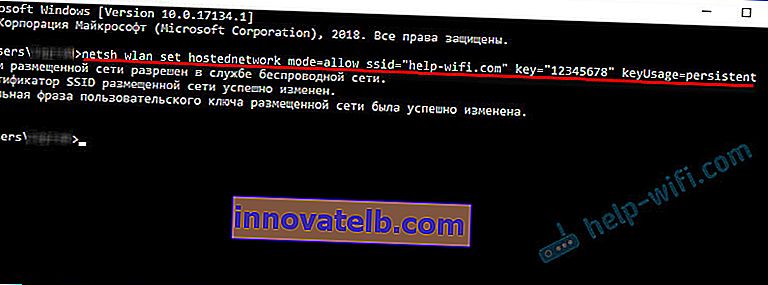
스크린 샷에서 나와 같은 결과가 나오면 계속할 수 있습니다. 명령 줄을 닫지 마십시오.
2 두 번째 명령을 실행합니다. 이 명령을 사용하여 Wi-Fi 배포를 시작합니다. 랩톱은 이미 Wi-Fi를 전화기에 배포하지만 지금까지는 인터넷에 액세스 할 수 없습니다. 하지만 그래야합니다.netsh wlan start hostednetwork
명령을 복사하고 Enter를 누르십시오.
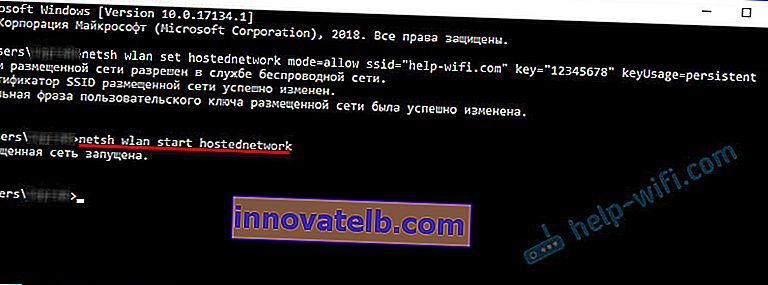
"Hosted Network Started"라는 메시지가 표시되어야합니다. 이 시점에서 Windows에서 호스팅 된 네트워크를 시작하지 못했습니다라는 오류가 자주 나타납니다. 링크를 따라 솔루션을 확인하십시오.
3 전화 (연결할 Wi-Fi 네트워크)에 대한 일반 인터넷 액세스를 엽니 다. 이렇게하려면 "네트워크 연결"로 이동하십시오. Win + R을 누르고 ncpa.cpl 명령을 실행할 수 있습니다.노트북이 인터넷에 연결되는 연결을 마우스 오른쪽 버튼으로 클릭하십시오. "속성"을 선택합니다. 그런 다음 "액세스"탭으로 이동하여 "다른 네트워크 사용자가이 컴퓨터의 인터넷 연결을 사용하도록 허용"옆에 체크 표시를하십시오. 목록에서 이름 끝에 별표와 숫자가있는 연결을 선택합니다. 이 같은:
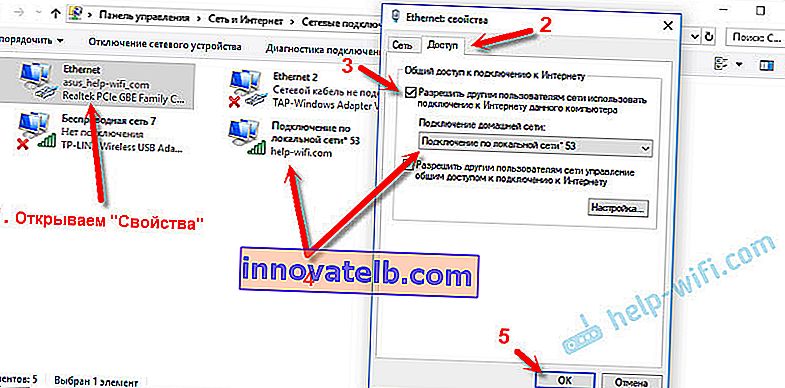
고속 인터넷 연결이 가능할 수 있습니다 (예 : 제공 업체 이름 사용). 내 스크린 샷에서와 같이 이더넷이 아닙니다.
4이 단계를 마치면 랩톱이 배포하는 Wi-Fi 네트워크에 휴대폰을 이미 연결할 수 있으며 인터넷은 이미 작동합니다. 그러나 다음 명령으로 배포를 중지하는 것이 좋습니다.netsh wlan 호스트 네트워크 중지
그리고 즉시 다음 명령을 실행하십시오.
netsh wlan start hostednetwork
이 명령 (마지막 명령)은 컴퓨터를 종료 / 다시 시작할 때마다 입력해야합니다.
노트북을 통해 전화 (iPhone, Android)를 Wi-Fi 네트워크에 연결합니다.
iPhone 또는 iPad가있는 경우 "Wi-Fi"섹션의 설정으로 이동하여 랩톱이 배포하는 Wi-Fi 네트워크를 선택하고 (네트워크 이름을 변경하지 않은 경우 "help-wifi.com"네트워크) 암호를 입력하고 잇다. 모든 것이 매우 간단합니다.
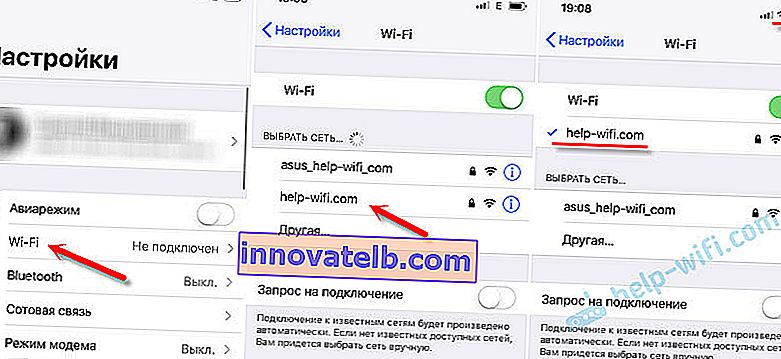
Android에서 작동하는 휴대 전화에서는 모든 것이 정확히 동일합니다. 설정에서 Wi-Fi를 켜고 (꺼져있는 경우) 컴퓨터에서 시작한 Wi-Fi 네트워크를 선택하고 암호를 입력하고 연결해야합니다.

이렇게하면 라우터가없는 거의 모든 전화에서 Wi-Fi를 통해 인터넷에 연결할 수 있습니다. 이를 위해 노트북이나 PC를 사용합니다.
이 주제에 대한 유용한 링크 :
- 위에서 보여 드린 방법은 별도의 기사에 자세히 설명되어 있습니다. 특히 Windows 10의 경우-Windows 10의 랩톱에서 Wi-Fi를 배포하는 방법. Windows 7의 경우 Windows 7의 랩톱에서 Wi-Fi를 통해 인터넷을 배포하는 방법.
- Windows 10이있는 경우 모바일 핫스팟을 통해 더 쉬운 방법으로 휴대폰에 인터넷을 배포 할 수 있습니다.
- 특수 프로그램을 사용하여 전화로 인터넷 배포를 설정합니다.
- 라우터없이 노트북이나 컴퓨터에서 Wi-Fi를 배포하는 방법
- 전화를 컴퓨터에 연결 한 후 모든 것이 연결되었지만 인터넷이 작동하지 않으면 컴퓨터의 공유 설정을 확인하십시오.
따라서 복잡한 설정없이 라우터없이 휴대 전화를 인터넷에 매우 빠르게 연결할 수 있습니다. 이를 위해 노트북이나 PC 만 사용합니다.
질문이 있으시면 댓글에 남겨주세요. 나는 항상 대답하고 무언가가 당신을 위해 잘 풀리지 않으면 돕습니다.